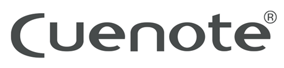ピープルの追加設定方法を教えてください。
Cuenote FCでは、テナント管理画面やワークエリアにログインして作業を行う、個々のユーザーの事を「ピープル」と呼びます。
作業者毎にピープルを作成し、管理を行うことができます。
ピープルの作成方法をご案内いたします。
※管理権限のあるIDでのみ設定可能となります。ピープル作成上限数に達しており、追加出来ない場合がございます。
▼手順
(1)テナント管理画面の「■管理メニュー」より「ピープルの追加/一覧/設定/削除」をクリックします。

(2)「■ピープル一覧」より『ピープル新規作成』ボタンをクリックします。

(3)「■ピープル作成編集」画面に切り替わります。

以下の必須項目を設定し『登録』ボタンをクリックします。
・お名前
ピープルの名称を設定できます。
・ログインID
ログイン時に使用するログインIDを設定できます。
※使用できる文字は半角英数記号で32文字までとなります。
※同じテナント内では、同一ログインIDのピープルを作成することはできません。
・ログインパスワード
・ピープルの有効/無効 :有効
・管理者権限 :無効
・OTPシリアル選択:OTPトークンを使用しない
・テナント横断検索権限
有効とすると、テナント内の全てのワークエリアを対象に、
完全一致によるメールアドレスの横断検索が可能です。
・有効期限
YYYYMM形式で設定してください。
設定値の翌月からログインができなくなります。
有効期限を指定しない場合は、標準設定の『999912』(実質無制限)の状態にします。
(4)「■ピープル一覧」より、作成したピープルの「アサイン管理」をクリックします。

(5)「■ピープル割当一覧」より『アサイン編集』ボタンをクリックします。

(6)「■ピープル割当設定」より「SPオペレータ」を選択して『確認画面へ』ボタンをクリックします。
※「SPオペレータ」は、全操作権限と、ワークエリアの「標準設定/操作ログ」機能の、操作ログの閲覧権限が与えられます。
(「SPオペレータ」は全ワークエリアに標準で設定されています)
※環境に複数のワークエリアがある場合は、ワークエリアごとに設定を行います。

(7)「■ピープル割当設定確認」より設定内容を確認し『反映する』ボタンをクリックします。

以上の方法で新規ピープルを作成する事が可能です。